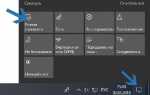Современные телевизоры LG оснащены мощными программными оболочками WebOS, которые предлагают гибкие настройки каналов. Однако по умолчанию порядок вещания может оказаться неудобным. Чтобы организовать каналы в нужном порядке, потребуется воспользоваться встроенными инструментами, доступными в меню телевизора.
Основной способ редактирования списка каналов – это использование функции «Редактирование каналов» в настройках. Она позволяет менять их последовательность, удалять ненужные и создавать избранные списки. В зависимости от модели и версии WebOS доступ к этой функции может различаться, но общий алгоритм остается схожим.
Если телевизор подключен через кабельное или спутниковое вещание, порядок каналов может быть установлен оператором. В этом случае ручное редактирование может потребовать отключения автообновления списка каналов. Кроме того, на некоторых моделях для доступа к полному редактированию может понадобиться ввод PIN-кода.
Разберем детально процесс настройки, чтобы быстро и без лишних сложностей организовать удобный список каналов.
Открытие меню настройки каналов на телевизоре LG

Для изменения порядка каналов на телевизоре LG сначала необходимо открыть меню настройки. Это делается через пульт дистанционного управления.
1. Нажмите кнопку Settings (или Menu, в зависимости от модели).
2. В открывшемся меню выберите раздел Каналы или Настройка каналов.
3. Если требуется доступ к расширенным параметрам, выберите Ручная настройка или Редактирование списка.
На некоторых моделях доступ к настройке возможен через Live TV → Управление каналами.
Если кнопка Settings отсутствует, используйте кнопку с изображением шестерёнки или вызовите меню через Домой (Home) → Настройки.
После открытия меню настройка порядка каналов выполняется через функции Перемещение, Удаление или Создание списка избранных.
Перемещение каналов в нужном порядке

Чтобы настроить порядок каналов на телевизоре LG, откройте меню настроек. Нажмите кнопку «Settings» на пульте, выберите «Все настройки» → «Каналы» → «Настройка каналов» → «Редактировать каналы».
Выберите нужный канал, нажмите «ОК» и активируйте функцию «Переместить». С помощью кнопок навигации измените его позицию, затем подтвердите действие, снова нажав «ОК».
Для массового редактирования отметьте несколько каналов, используя цветные кнопки пульта, затем переместите их аналогично.
После завершения изменений выйдите из меню. Новый порядок сохранится автоматически.
Сохранение изменений и проверка результата
После настройки порядка каналов важно правильно сохранить изменения, чтобы избежать сброса настроек после выключения телевизора. В моделях LG процесс зависит от типа используемого тюнера.
Алгоритм сохранения:
- Нажмите кнопку OK или Сохранить после редактирования списка каналов.
- Если изменений не видно сразу, выйдите из меню и заново откройте список каналов.
- На моделях с webOS возможен запрос на подтверждение – выберите Да.
- Некоторые модели требуют ручного выхода из меню после сохранения – используйте кнопку Exit или Back.
Проверка результата:
- Переключите телевизор в режим просмотра и пролистайте каналы, проверяя их порядок.
- Если изменённая последовательность сбрасывается, отключите функцию Автообновление каналов в разделе Настройки → Каналы.
- Убедитесь, что сохранённые изменения применились ко всем режимам просмотра (эфир, кабель, спутник).
При повторном изменении списка выполните сохранение заново, иначе телевизор вернётся к предыдущим настройкам.
Восстановление заводского порядка каналов
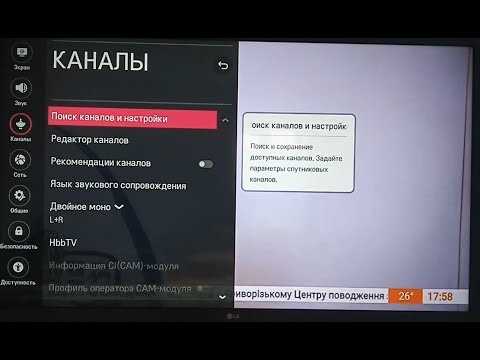
Сброс каналов на телевизоре LG возвращает их в исходный порядок, установленный производителем. Это полезно, если список был изменён вручную или автоматической сортировкой.
Пошаговая инструкция:
1. Открытие меню настроек. Нажмите Settings или Домой на пульте. Выберите Все настройки.
2. Сброс настроек каналов. Перейдите в раздел Каналы → Настройки каналов → Сбросить список. Подтвердите действие.
3. Повторный поиск. После сброса выполните автопоиск: Каналы → Автонастройка → Запуск. Телевизор найдёт доступные каналы и установит их в стандартный порядок.
Особенности:
Если порядок каналов после сброса не соответствует ожиданиям, попробуйте изменить регион вещания в разделе Общие → Местоположение. Это влияет на нумерацию каналов.
Некоторые модели LG позволяют отключить автоматическую сортировку. Проверьте опцию Автонастройка LCN в параметрах поиска.
После восстановления списка можно вручную настроить порядок в разделе Редактирование каналов.
Устранение проблем при изменении порядка каналов

Если телевизор LG не сохраняет новый порядок каналов, проверьте, включен ли режим автосортировки. Отключите его в разделе «Настройки» → «Каналы» → «Автоматическая нумерация». После этого повторите изменение списка.
При заблокированной функции редактирования убедитесь, что выбран режим приема «Кабель» или «Антенна». В IPTV и Smart TV-списках изменение порядка каналов может быть ограничено.
Если после изменения порядок сбрасывается, попробуйте отключить телевизор от сети на 5 минут, затем повторите настройку. Альтернативный вариант – выполнить сброс до заводских настроек через «Общие» → «Сброс».
Некоторые модели требуют использования режима «Редактирование каналов». Найдите его в меню «Каналы» и измените порядок с последующим подтверждением.
При отсутствии кнопки «Сохранить» попробуйте изменить порядок с помощью цифрового пульта (не виртуального) и подтвердите изменения кнопкой «ОК».
Если обновление списка провайдера сбрасывает порядок, отключите автообновление в «Настройки» → «Каналы» → «Обновление списка».